Đổi tên máy tính là một thao tác đơn giản nhưng quan trọng, giúp bạn dễ dàng quản lý thiết bị trong mạng, cá nhân hóa máy tính và phân biệt với các máy khác. Bài viết này sẽ hướng dẫn bạn cách đổi tên máy tính trên các hệ điều hành phổ biến một cách nhanh chóng và hiệu quả. Bạn cũng sẽ tìm thấy những mẹo hay giúp tối ưu việc đặt tên máy tính.
Tại Sao Cần Đổi Tên Máy Tính?
Việc đổi tên máy tính không chỉ mang tính thẩm mỹ mà còn giúp bạn quản lý thiết bị dễ dàng hơn, đặc biệt khi làm việc trong môi trường mạng có nhiều máy tính. Một cái tên dễ nhớ và có hệ thống sẽ giúp bạn nhanh chóng xác định máy tính của mình. Hơn nữa, việc đổi tên máy tính còn giúp bạn cá nhân hóa thiết bị của mình, thể hiện phong cách riêng.
Nếu bạn đang tìm cách đổi tên facebook trên máy tính, bạn có thể tham khảo bài viết đổi tên fb trên máy tính.
Cách Đổi Tên Máy Tính trên Windows 10
Trên Windows 10, có nhiều cách để đổi tên máy tính. Dưới đây là một trong những cách đơn giản nhất:
- Nhấn chuột phải vào biểu tượng “This PC” trên màn hình desktop.
- Chọn “Properties”.
- Trong cửa sổ System, chọn “Rename this PC”.
- Nhập tên máy tính mới và nhấn “Next”.
- Khởi động lại máy tính để áp dụng thay đổi.
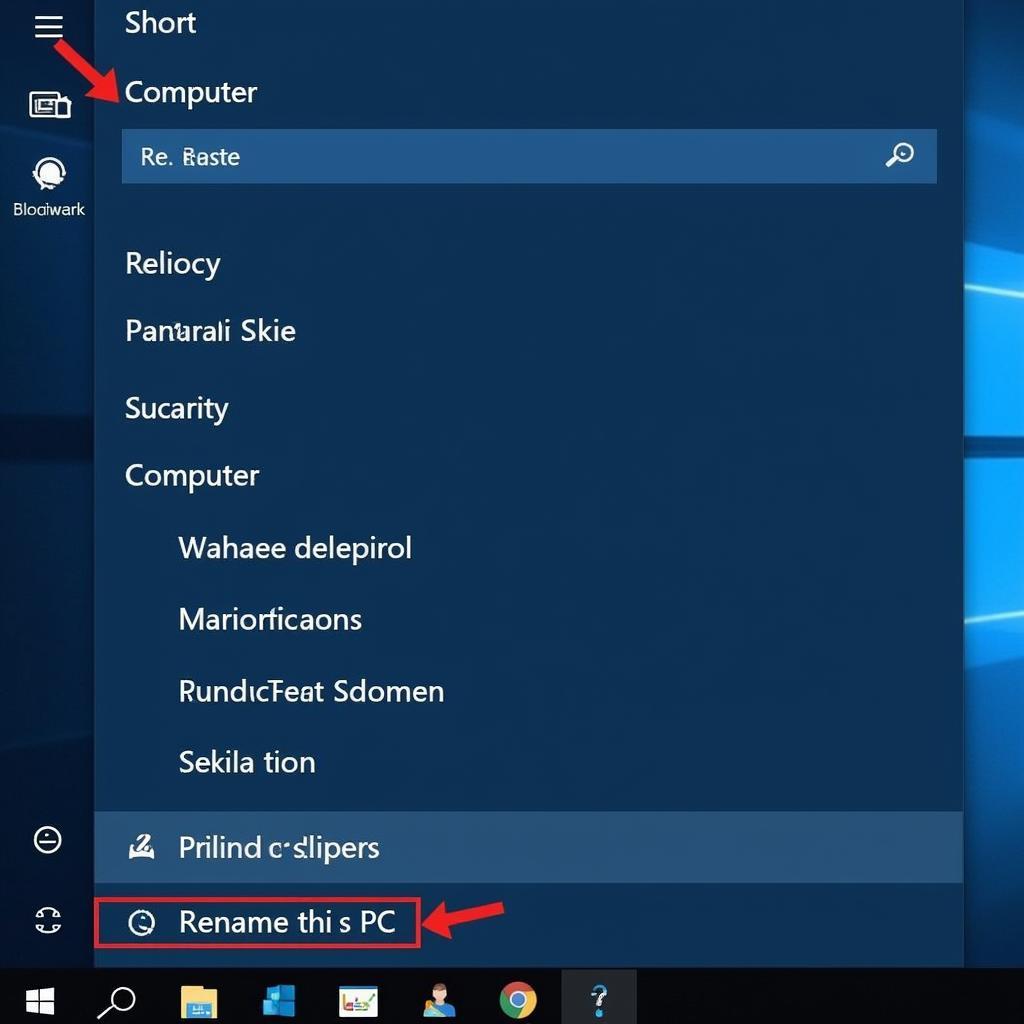 Cách đổi tên máy tính trên Windows 10
Cách đổi tên máy tính trên Windows 10
Đổi Tên Máy Tính trên Windows 7: Hướng Dẫn Cụ Thể
Đối với Windows 7, quy trình đổi tên máy tính cũng tương tự như trên Windows 10, nhưng có một vài điểm khác biệt nhỏ. Bạn có thể tìm hiểu chi tiết hơn tại bài viết cách đổi tên máy tính win 7.
Mẹo Hay Khi Đặt Tên Máy Tính
Khi đặt tên máy tính, hãy lưu ý một số mẹo sau để tối ưu hóa việc quản lý và sử dụng:
- Sử dụng tên ngắn gọn, dễ nhớ.
- Tránh sử dụng ký tự đặc biệt.
- Sử dụng tên có hệ thống để dễ dàng phân biệt các máy tính trong mạng. Ví dụ: Máy tính của phòng kinh doanh có thể được đặt tên là KD01, KD02, v.v.
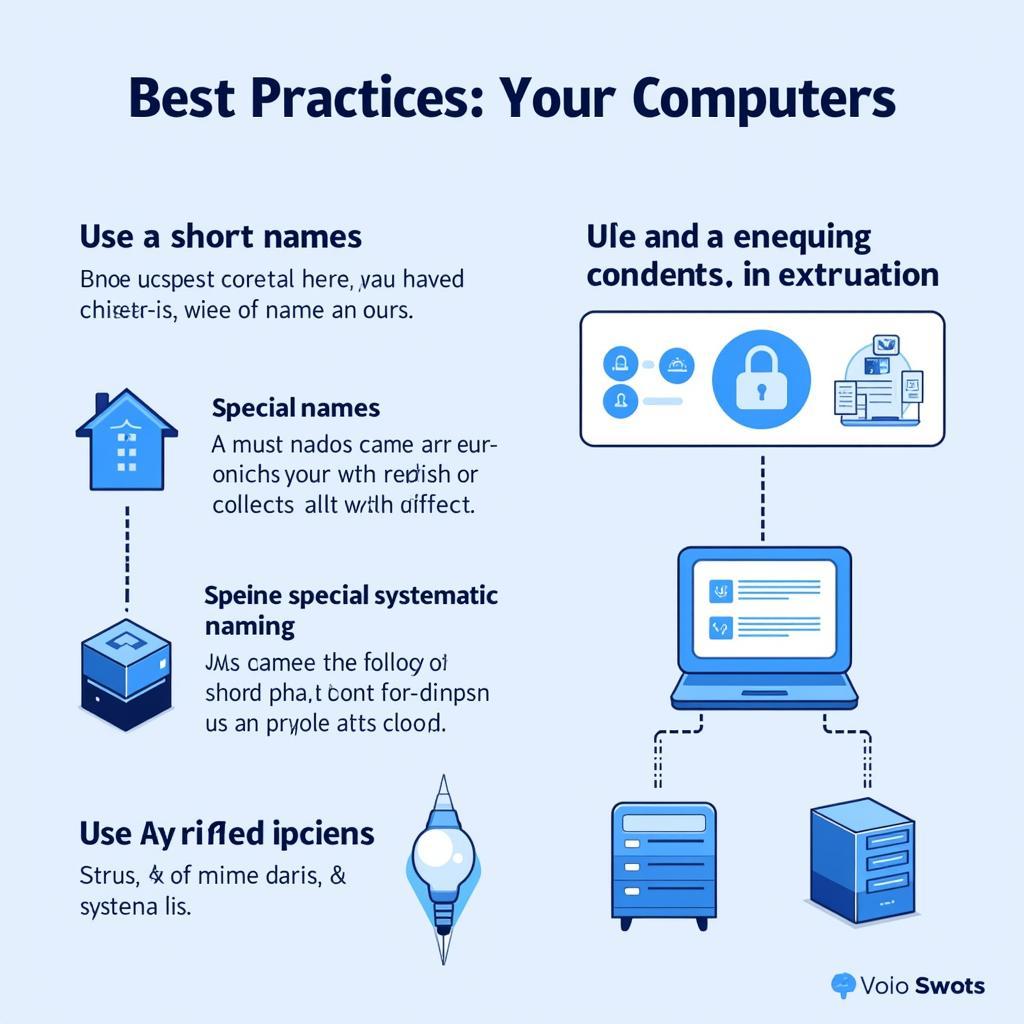 Mẹo hay khi đặt tên máy tính
Mẹo hay khi đặt tên máy tính
Bạn cũng có thể tham khảo bài viết cách đổi tên file trên máy tính để biết thêm về cách quản lý file trên máy tính.
Đổi Tên Máy Tính trên macOS
Đối với macOS, việc đổi tên máy tính cũng khá đơn giản. Bạn chỉ cần vào System Preferences, chọn Sharing, và sau đó thay đổi tên máy tính trong mục Computer Name.
Nếu bạn quan tâm đến các thiết bị làm đẹp, bạn có thể tham khảo bài viết về máy làm xoăn tóc. Hoặc nếu bạn quan tâm đến xe máy điện, hãy xem bài viết về xe máy điện vinfast feliz.
Kết luận
Đổi tên máy tính là một thao tác đơn giản nhưng mang lại nhiều lợi ích. Hy vọng bài viết này đã cung cấp cho bạn những thông tin hữu ích về cách đổi tên máy tính trên các hệ điều hành phổ biến.
FAQ
- Tại sao tôi không thể đổi tên máy tính?
- Tôi có thể sử dụng ký tự đặc biệt khi đổi tên máy tính không?
- Đổi tên máy tính có ảnh hưởng đến dữ liệu trên máy không?
- Làm thế nào để đặt lại tên máy tính về mặc định?
- Tên máy tính có phân biệt chữ hoa chữ thường không?
- Tôi có cần khởi động lại máy tính sau khi đổi tên không?
- Tôi nên đặt tên máy tính như thế nào cho chuyên nghiệp?
Một số tình huống thường gặp câu hỏi về việc đổi tên máy tính
- Tên máy tính bị trùng lặp trong mạng LAN.
- Không thể đổi tên máy tính do thiếu quyền quản trị.
- Tên máy tính quá dài hoặc chứa ký tự không hợp lệ.
Gợi ý các câu hỏi và bài viết khác có thể bạn quan tâm
- Cách chia sẻ file giữa các máy tính trong mạng LAN?
- Cách bảo mật máy tính cá nhân?
- Các phần mềm hỗ trợ quản lý máy tính hiệu quả.
Khi cần hỗ trợ hãy liên hệ Số Điện Thoại: 0373298888, Email: [email protected] Hoặc đến địa chỉ: 86 Cầu Giấy, Hà Nội. Chúng tôi có đội ngũ chăm sóc khách hàng 24/7.


